Tento článek pojednává o nástroji Ping a jeho příkazech v systému Windows pomocí následující osnovy:
Jak funguje nástroj Ping ve Windows?
Kdykoli uživatel odešle příkaz Ping serveru pomocí příkazu Ping, počítač odešle serveru 4 datové pakety. V případě, že nenastane žádný problém se sítí, server odešle zpět 4 pakety jako odpověď. Pokud dojde ke ztrátě nebo problému, může to mít několik důvodů. Následuje několik scénářů, které mohou nastat při pingování na server:
- Pokud jsou všechny pakety ztraceny, což znamená, že systém neobdrží zpět žádné pakety, znamená to 100% ztrátu. Tento scénář naznačuje, že buď server není připojen k počítači, nebo je na serveru brána firewall, která nedovoluje datovým paketům projít.
- Dalším scénářem je, že některé pakety jsou přijaty zpět, zatímco některé z nich jsou ztraceny. To naznačuje, že buď existuje Přetížení sítě na serveru nebo tak Vadný hardware způsobuje ztrátu dat.
- Podobně jiný scénář naznačuje, že nástroj Ping může potvrdit, že přijímá datové pakety zpět ze zadané adresy IP, ale uživatel se nemůže připojit k této adrese IP prostřednictvím prohlížeče. V tomto případě je problém způsoben nějakou chybou v softwaru, tj. v prohlížeči.
- Někdy se příkaz Ping nemůže připojit pomocí názvu domény adresy, ale při použití příkazu ping pomocí adresy IP se stejným názvem domény je úspěšný. Tento problém znamená, že došlo k problému s překladačem DNS.
Jak spustit příkazy Ping ve Windows?
Nástroj Ping lze použít ve Windows pomocí Windows PowerShell CLl. Při provádění příkazů ping ve Windows postupujte podle níže uvedených kroků.
Krok 1: Otevřete PowerShell
zmáčkni 'Windows + X' zkratku na klávesnici a vyberte 'Windows PowerShell (správce)' možnost ze zobrazené nabídky:
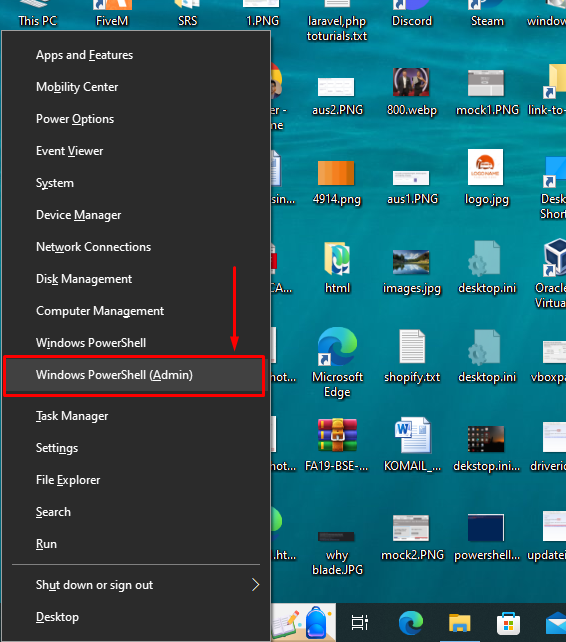
Krok 2: Ping na název domény
Zkusme pingnout na „google.com“ název domény a zkontrolujte, zda se systém může připojit k IP adrese Google. Chcete-li to provést, vložte do PowerShellu níže uvedený příkaz a stiskněte klávesu Enter:
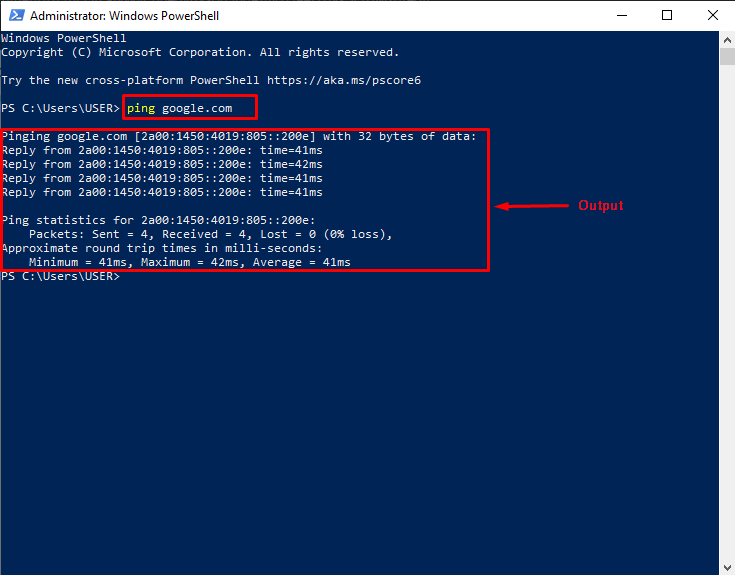
Pojďme analyzovat výše uvedený výstup provedeného příkazu ping. Jak vidíte, počítač obdržel 4 odpovědi z IP adresy názvu domény Google. Pod statistikou pingu je ztráta 0 %, což znamená, že není žádný problém se serverem, hardwarem nebo překladačem doménových jmen.
Krok 3: Zobrazit všechny možnosti pingu
Možnosti pingu jsou také známé jako „ Přepínače “. Chcete-li zobrazit všechny přepínače Ping, zadejte „ ping “ v prostředí PowerShell a stiskněte klávesu Enter. Jako výstup PowerShell zobrazí „ Používání “ a „ Možnosti ” pro nástroj Ping:
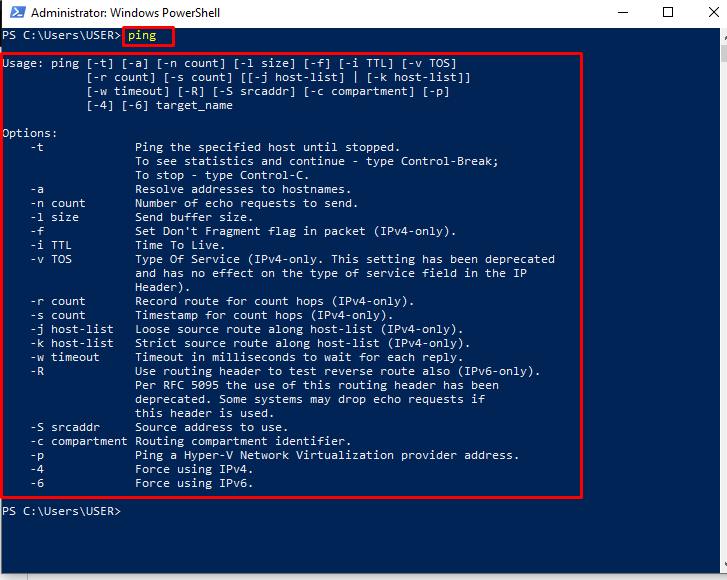
Krok 4: Použijte možnost Ping
Pro demonstraci, '-t' volba bude použita v níže uvedeném příkazu k ping an '8.8.8.8' IP adresa. Bude pokračovat v odesílání a přijímání paketů na zadanou IP adresu, dokud uživatel nestiskne 'Ctrl + C' na klávesnici. Jakmile se ping zastaví, zobrazí uživateli statistiku pingu pro danou IP adresu. Zde je návod, jak může uživatel provést uvedený příkaz ping:
Z níže uvedeného výstupu je zřejmé, že uživatel stiskl 'Ctrl + C' po 7. odpovědi. Statistiky pingu ukazují, že pro ping neexistuje žádná ztráta '8.8.8.8' IP adresa:
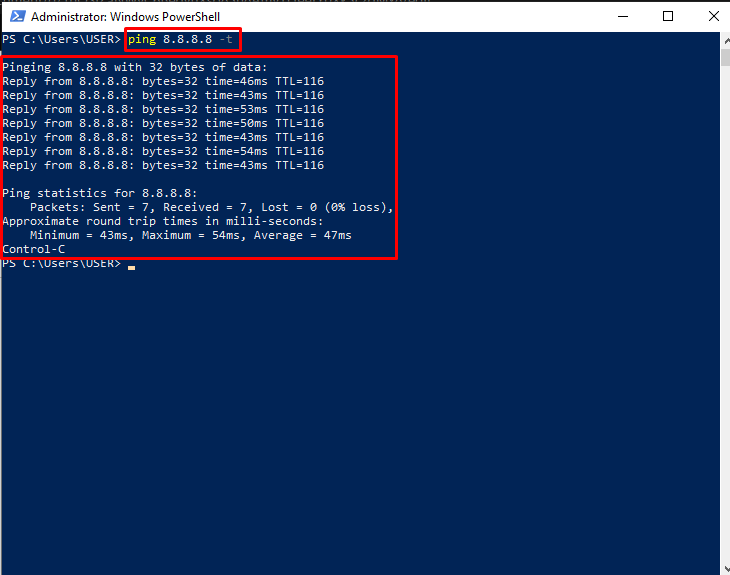
To je vše o Pingu a používání příkazů Ping ve Windows.
Závěr
Chcete-li spustit příkazy Ping, otevřete 'Windows PowerShell (správce)' za použití 'Windows + X' klávesová zkratka. Poté zadejte „ping google.com“ ping na IP adresu Google. Jako výstup PowerShell uživateli ukáže, že pingovaná IP adresa odpověděla 4krát. V části statistiky Ping může uživatel vidět, že počítač odeslal 4 pakety a přijal zpět 4 pakety, což znamená, že '0 %' ztrátě dat. Uživatel může také zobrazit všechny možnosti pingu pomocí 'ping' příkaz. Tento článek poskytuje postup pro spuštění příkazů Ping pomocí prostředí PowerShell v systému Windows.